Cıvıldamak! Yeni bir e-postam var.
Buzz! Biri bana kısa mesaj gönderdi.
Bu da ne? Tekrar ayağa kalkma zamanı geldi mi?
Apple Watch’taki bildirimlerden dolayı boğulmak uzun sürmez. Gün boyunca sürekli cıvıl cıvıl ve titreşen bir insanı kızdırabilir ama umut var. Apple, Watch sahiplerine bileğine itilen bildirim türlerini kişiselleştirme olanağı sağlar. İşte bilmeniz gerekenler:
Uyarılar ve gizlilik
İPhone'unuzdaki Apple Watch uygulamasını açın ve Bildirimler öğesine dokunun. Burada bileğinize zarar veren tüm uygulamaların ve hizmetlerin bir listesini göreceksiniz. En üstte iki önemli ayar vardır: Her ikisi de varsayılan olarak etkin olan Bildirimler Göstergesi ve Bildirim Gizliliği.
Etkinleştirildiğinde, Bildirimler Göstergesi, okunmamış bildirimler konusunda sizi uyarmak için izleme ekranının üstünde küçük bir kırmızı nokta görüntüler; gizlilik ayarları, onlarla etkileşime girene kadar bildirimlerin gizli olmasını sağlar. Bu ayarlardan birini veya her ikisini de devre dışı bırakmak istiyorsanız, düğmeyi açıp kapatmak yeterlidir.
Önceden yüklenmiş uygulama bildirimleri
Bildirimler menüsünün üst kısmı, etkinlik izleme, kısa mesajlar ve e-postalar gibi Apple Watch'a önceden yüklenmiş olarak gelen uygulamalar içindir. Bir iPhone'dan gelen bildirimleri basitçe yansıtan üçüncü taraf uygulamaların aksine, bunlardan gelen bildirimler beğeninize göre özelleştirilebilir.
Yalnızca bir metin mesajı geldiğinde ve cıvıl cıvıl bir ses gelmediğinde hafif bir vızıltı almak istediğinizi söyleyin. Apple Watch uygulamasının Bildirimler menüsünde, Mesajlar'a dokunun, Özel'i seçin ve ses anahtarını açık ve kapalı konuma getirin. Başka bir örnek, her saat başı durması hatırlatılmasını istemiyorsanız olacaktır. Aktivite ve Stand Hatırlatmalar özelliğini devre dışı bırakabilirsiniz.
Üçüncü taraf uygulama bildirimleri
Apple Watch, iPhone'unuzdaki bildirimleri otomatik olarak yansıtacak şekilde ayarlanmıştır. Bu çok çabuk sinir bozucu olabilir. Kendimi Facebook, Instagram ve Twitter'dan gelen gereksiz bildirimlerle bombardıman buldum. İPhone'unuzda hangi bildirimlerin geleceğini belirlemek için Ayarlar'a gidin ve Bildirimler'i tıklayın.
Ayrıca uygulama bildirimlerinin tümünü Apple Watch'ta görünmesini devre dışı bırakabilirsiniz. İPhone'unuzdaki Apple Watch uygulamasını açın, Bildirimler'e dokunun ve menünün altını aşağı kaydırın. Yüklediğiniz tüm Apple Watch uygulamalarının bir listesini göreceksiniz. Buradan yapmanız gereken tek şey duymak istemediğiniz uygulamaları kapatın.
Üçüncü taraf uygulama bildirimlerinin çoğunluğunu kapatmaktan vazgeçtim, ancak herkesin farklı bir tercihi var. Bildirimler menüsünü araştırmak ve uyarıları beğeninize göre özelleştirmek için biraz zaman ayırmanız gerekir.
Apple Watch karmaşık bir cihazdır. Ayarlamadan bantları değiştirmeye kadar her şeyi nasıl yapacağınızı öğrenmek için CNET'in Apple Watch'ı kullanma kılavuzunun tamamını kontrol ettiğinizden emin olun ve incelememizi okumayı unutmayın.



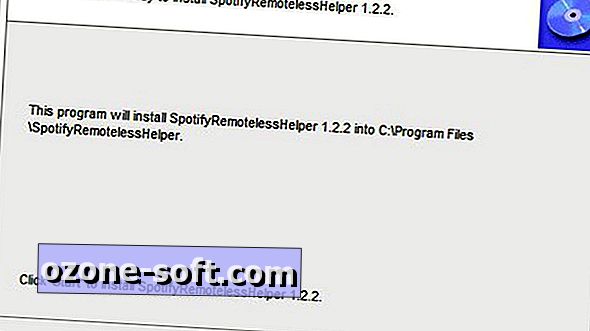









Yorumunuzu Bırakın